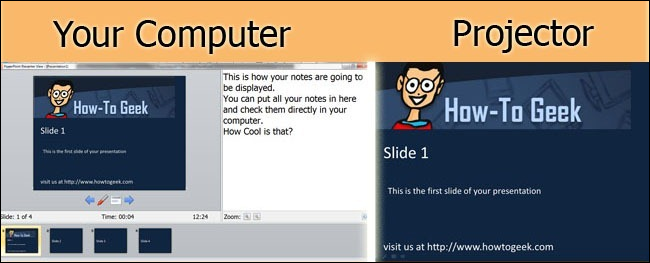Als u onbeperkte redactionele rechten op een alleen-lezen PowerPoint-presentatie wilt, moet u deze ontgrendelen. Het goede nieuws is dat u het met een paar eenvoudige klikken kunt openen. Hier is hoe.
Ontgrendel een alleen-lezen presentatie
Er zijn twee manieren om te zien of een presentatie een isalleen-lezen bestand. De eerste is als u de woorden 'Alleen-lezen' ziet na de titel van de presentatie. De tweede is als u een gele berichtenbalk boven aan een presentatie ziet met een bericht om u te laten weten dat het document beperkte toegang heeft.
Naast het gele bannerbericht staat een knop met de tekst 'Toch bewerken'. Klik op die knop om de PowerPoint te ontgrendelen.

De gele balk moet verdwijnen samen met de tekst 'Alleen-lezen' die na de presentatietitel verscheen. Uw PowerPoint kan nu worden bewerkt.
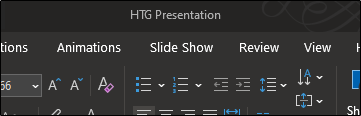
Zoals het spreekwoord zegt, er is meer dan één manier omkook een ei. Hetzelfde geldt voor het ontgrendelen van een presentatie. Hoewel deze methode een paar extra stappen omvat, zouden we geen echte nerds zijn als we je niet zouden laten zien hoe.
Open eerst de alleen-lezen presentatie en selecteer het tabblad "Bestand".

Je wordt verplaatst naar het menu 'Info'. Hier ziet u dat de optie 'Presentatie beveiligen' geel is gemarkeerd en dat er een bericht naast staat. De presentatie is gemarkeerd als definitief om het bewerken te ontmoedigen. Ga je gang en selecteer 'Presentatie beveiligen'.
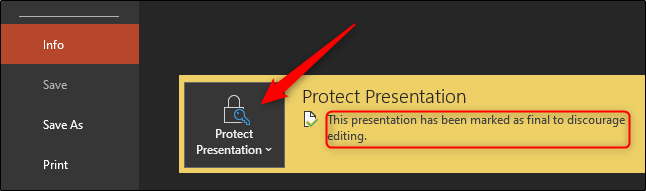
Selecteer 'Markeren als definitief' in het submenu. Als u hierop klikt, wordt de vergrendeling ongedaan gemaakt.
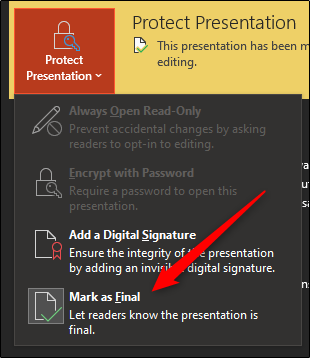
U ziet nu dat de gele banner en het bijbehorende bericht naast de optie 'Presentatie beveiligen' verdwijnt. De tekst 'Alleen-lezen' naast de titel van de presentatie verdwijnt ook.

Waarom een PowerPoint alleen-lezen maken?
Een presentatie kan voor meerdere zijn vergrendeldgeldige redenen. Om te beginnen gebruiken mensen het voornamelijk om bewerkingen te ontmoedigen; ze waarschuwen alleen de ontvangers dat de presentatie die ze hebben ontvangen, de definitieve versie is die door de oorspronkelijke auteur is verstrekt. De status Alleen-lezen kan ook voorkomen dat onbedoelde bewerkingen worden veroorzaakt door menselijke fouten.
Een presentatie alleen-lezen maken is beleefderdan mensen vragen om het niet te bewerken, dan is het een daadwerkelijke beschermende maatregel voor uw inhoud. Het is echter goed om de extra stappen te nemen om mensen te laten weten dat u niet wilt dat uw inhoud wordt bewerkt.
Een PowerPoint alleen-lezen maken
Nu we weten hoe we een PowerPoint-presentatie kunnen ontgrendelen en waarom het waarschijnlijk in de eerste plaats was vergrendeld, volgt hier hoe u alleen-lezen opnieuw kunt inschakelen.
Open de presentatie die u alleen-lezen wilt maken en selecteer het tabblad "Bestand".
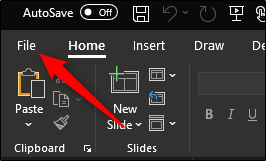
U bevindt zich dan in het menu 'Info'. Selecteer "Presentatie beveiligen" om een vervolgkeuzemenu te openen. Klik op 'Markeren als definitief'.

Er verschijnt een dialoogvenster met de melding dat de presentatie als definitief wordt gemarkeerd en opgeslagen. Klik OK."

Wanneer u nu de presentatie verzendt, wordt de berichtenbalk "Gemarkeerd als definitief" weergegeven en wordt de ontvanger gewaarschuwd dat de presentatie alleen-lezen is.